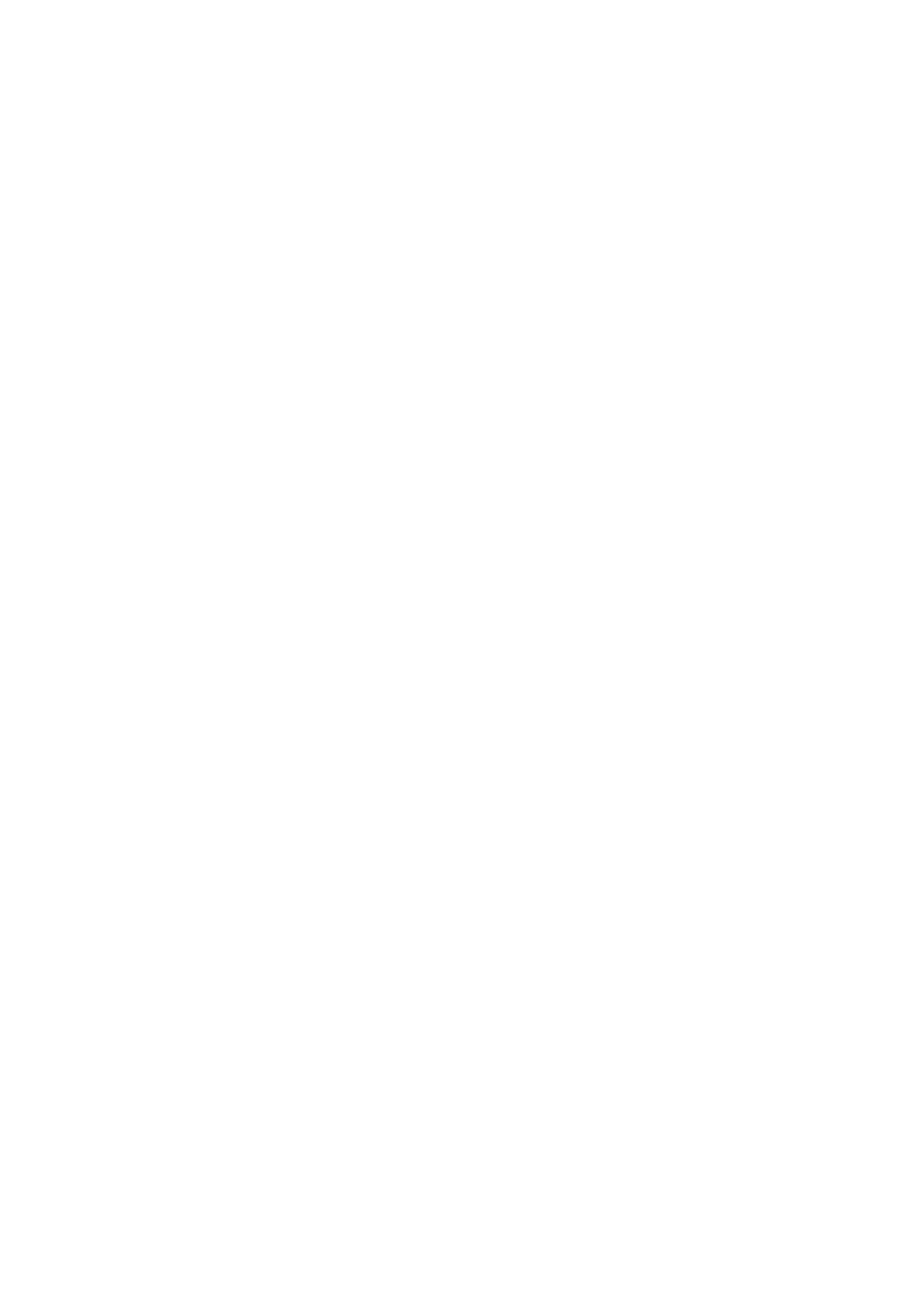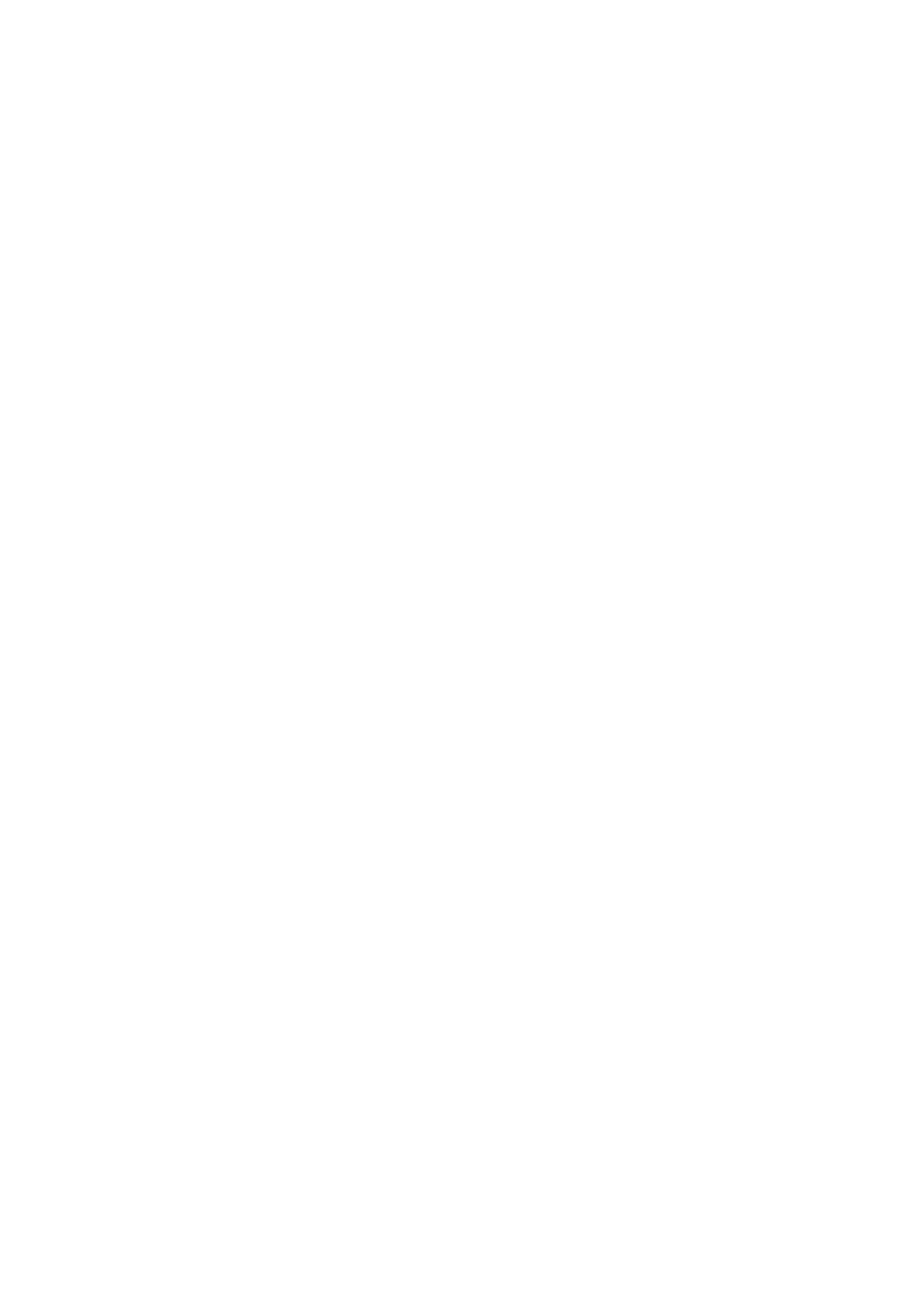
目錄
章 1: 拆裝電腦內部元件..............................................................................................................................5
拆裝電腦內部元件之前.........................................................................................................................................................5
安全指示................................................................................................................................................................................5
靜電放電──ESD 保護.......................................................................................................................................................... 6
ESD 現場維修套件................................................................................................................................................................6
運送敏感元件........................................................................................................................................................................ 7
拆裝電腦內部元件之後.........................................................................................................................................................7
章 2: 卸下和安裝元件.................................................................................................................................8
建議的工具............................................................................................................................................................................8
螺絲清單................................................................................................................................................................................8
Alienware x17 R1 的主要元件...............................................................................................................................................9
拆卸與重組...........................................................................................................................................................................11
基座護蓋......................................................................................................................................................................... 11
記憶體模組.....................................................................................................................................................................16
固態硬碟.........................................................................................................................................................................18
電池................................................................................................................................................................................23
電池纜線........................................................................................................................................................................25
後 I/O 蓋....................................................................................................................................................................... 27
電源變壓器連接埠.........................................................................................................................................................29
耳麥連接埠.....................................................................................................................................................................31
喇叭................................................................................................................................................................................33
風扇................................................................................................................................................................................35
導熱管............................................................................................................................................................................39
顯示器組件.................................................................................................................................................................... 42
觸控墊............................................................................................................................................................................46
鍵盤控制器板................................................................................................................................................................ 48
主機板............................................................................................................................................................................50
風扇和散熱器組件.........................................................................................................................................................57
電源按鈕........................................................................................................................................................................59
I/O 板.............................................................................................................................................................................61
鍵盤托架........................................................................................................................................................................ 63
手掌墊和鍵盤組件.........................................................................................................................................................66
章 3: 驅動程式與下載...............................................................................................................................69
章 4: 系統設定..........................................................................................................................................70
進入 BIOS 設定程式........................................................................................................................................................... 70
導覽鍵................................................................................................................................................................................. 70
Boot Sequence (開機順序)................................................................................................................................................70
系統設定選項.......................................................................................................................................................................71
系統與設定密碼.................................................................................................................................................................. 74
指定系統及設定密碼..................................................................................................................................................... 74
刪除或變更現有的系統及/或設定密碼........................................................................................................................ 74
3